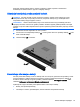User Guide - Windows 8.1
Table Of Contents
- Uvod
- Upoznavanje s računarom
- Povezivanje na mrežu
- Uživanje u mogućnostima za zabavu
- Kretanje po ekranu
- Upravljanje napajanje
- Pokretanje stanja mirovanja i hibernacije
- Korištenje mjerača napajanja i postavke napajanja
- Rad na baterijsko napajanje
- Baterija zapečaćena u fabrici
- Uklanjanje baterije koju može zamijeniti korisnik
- Pronalaženje informacija o bateriji
- Štednja baterijskog napajanja
- Prepoznavanje niskog nivoa napunjenosti baterije
- Rješavanje problema niskog nivoa napunjenosti baterije
- Pohranjivanje baterije koju može zamijeniti korisnik
- Odlaganje baterije koju može zamijeniti korisnik
- Zamjena baterije koju može mijenjati korisnik
- Rad na vanjsko napajanje naizmjeničnom strujom
- Osvježavanje sadržaja softvera tehnologijom Intel Smart Connect Technology (samo odabrani modeli)
- Isključivanje računara
- Hibridna grafika i AMD dvojna grafika (samo odabrani modeli)
- Održavanje računara
- Sigurnost računara i podataka
- Korištenje programa Computer Setup (Postavljanje računara) (BIOS) i HP PC Hardware Diagnostics (Hard ...
- Pravljenje rezervne kopije, obnavljanje i vraćanje
- Specifikacije
- Elektrostatičko pražnjenje
- Indeks
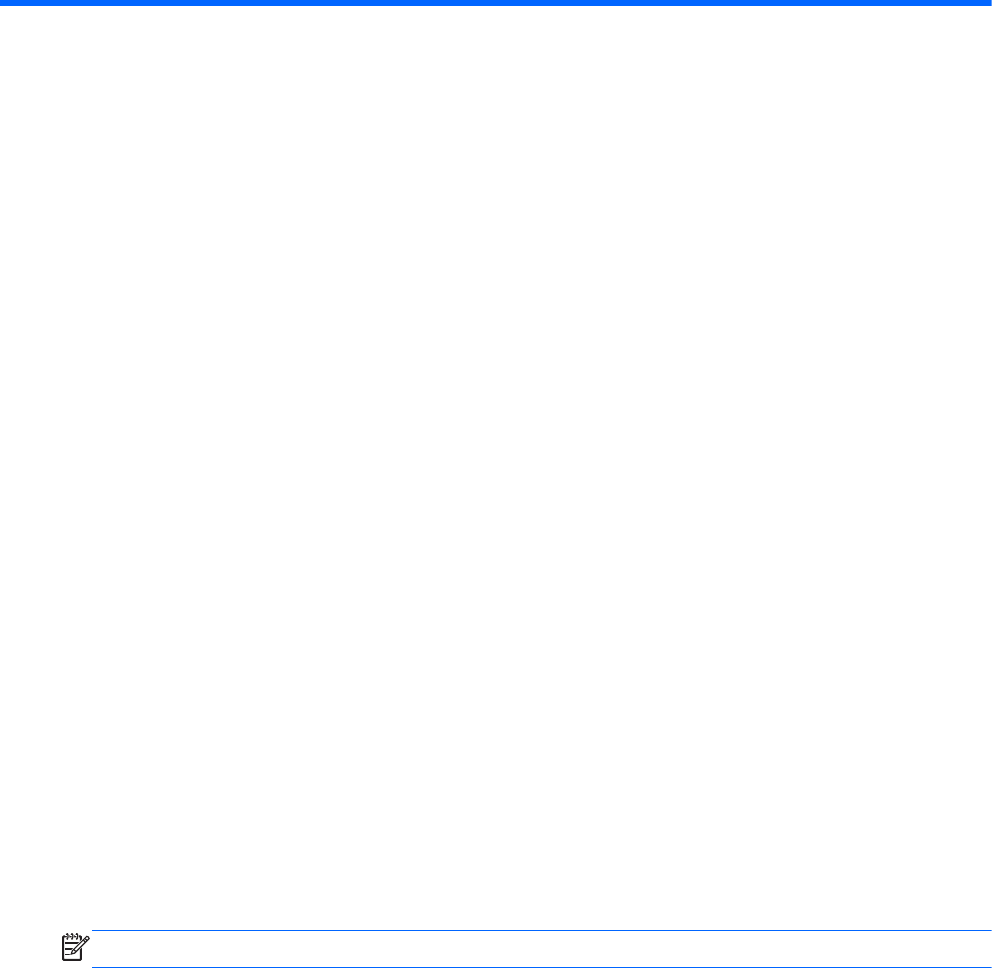
7 Održavanje računara
Veoma je važno da redovno održavate računar kako bi bio u optimalnom stanju. Ovo poglavlje sadrži
informacije o poboljšanju učinkovitosti računara pokretanjem alatki kao što su Disk Defragmenter
(Program za defragmentaciju diska) i Disk Cleanup (Program za čišćenje diska) te zamjenom tvrdog
diska ili dodavanjem memorije. Ono, osim toga, daje informacije o ažuriranju programa i upravljačkih
programa, uputstva za čišćenje računara te savjete za putovanje sa računarom.
Poboljšavanje učinkovitosti
Svako želi imati brz računar, a provođenjem redovnih zadataka održavanja pomoću alatki kao što su
Disk Defragmenter (Program za defragmentaciju diska) i Disk Cleanup (Program za čišćenje diska)
možete drastično poboljšati performanse računara. Također, kako vaš računar bude postajao sve
stariji, možete razmotriti i mogućnost instaliranja većih diskova ili dodavanja više memorije.
Rukovanje pogonima
Prilikom rukovanja pogonima imajte na umu sljedeće mjere opreza:
●
Kada je baterija jedini izvor napajanja, pazite da bude dovoljno napunjena prije zapisivanja na
medije.
●
Nemojte kucati na tastaturi i pomjerati računar dok optički pogon zapisuje na disk. Postupak
zapisivanja osjetljiv je na vibracije.
●
Prije nego što pomjerite računar koji je povezan sa vanjskim tvrdim diskom pokrenite opciju
mirovanja dok se ekran ne isprazni ili pravilno isključite vanjski tvrdi disk.
Korištenje funkcije Disk Defragmenter (Defragmentacija diska)
Tokom korištenja računara datoteke na tvrdom disku se fragmentiraju. Fragmentirani disk znači da
podaci na disku nisu grupirani jedni uz druge (uzastopni) pa zbog toga tvrdi disk intenzivnije radi kako
bi pronašao datoteke i tako usporava računar. Disk Defragmenter (Program za defragmentaciju
diska) konsolidira (ili fizički reorganizuje) fragmentirane datoteke i direktorije na tvrdom disku, tako da
sistem može efikasno raditi.
NAPOMENA: Nije potrebno pokretati Defragmentaciju diska na čvrstim diskovima.
Nakon što pokrenete funkciju Disk Defragmenter (Defragmentacija diska), ona radi bez nadzora.
Međutim, ovisno o veličini tvrdog diska i broju fragmentiranih datoteka Programu za defragmentaciju
diska će možda trebati više od jednog sata da završi defragmentaciju.
HP preporučuje defragmentiranje tvrdog diska najmanje jednom mjesečno. Možete podesiti da se
program za defragmentaciju diska pokreće prema mjesečnom rasporedu. Računar možete ručno
defragmentirati u bilo kom trenutku.
Da biste pokrenuli funkciju Disk Defragmenter (Defragmentacija diska):
1.
Povežite računar na napajanje naizmjeničnom strujom.
2. Na Početnom ekranu otkucajte disk.
3.
Slijedite upute na ekranu.
Poboljšavanje učinkovitosti 49